Zarządzanie widocznością publikacji na Instagramie, poprzez ich archiwizowanie lub przywracanie, to opcja niezwykle przydatna w wielu sytuacjach. Każdy użytkownik tej platformy ma dostęp do funkcji archiwizacji, która jest wbudowana w aplikację mobilną Instagram. Warto jednak podkreślić, że archiwum nie jest dostępne w wersji przeglądarkowej serwisu. Archiwum służy do tymczasowego ukrywania postów, relacji i filmów, których nie chcemy trwale usuwać, ale jednocześnie nie chcemy, aby były widoczne dla wszystkich. Funkcja ta jest aktywna domyślnie, co oznacza, że nie trzeba jej dodatkowo włączać. Przeniesienie treści do archiwum powoduje usunięcie ich z profilu publicznego, dzięki czemu stają się one niedostępne dla innych użytkowników. Tylko właściciel konta ma pełną kontrolę nad zawartością archiwum i w dowolnym momencie może przywrócić posty do widoczności. Jeśli potrzebujesz pomocy w opanowaniu procesu archiwizowania i przywracania postów na Instagramie, ten artykuł jest dla Ciebie. Znajdziesz tu szczegółowe instrukcje, które pomogą Ci w tych zadaniach.
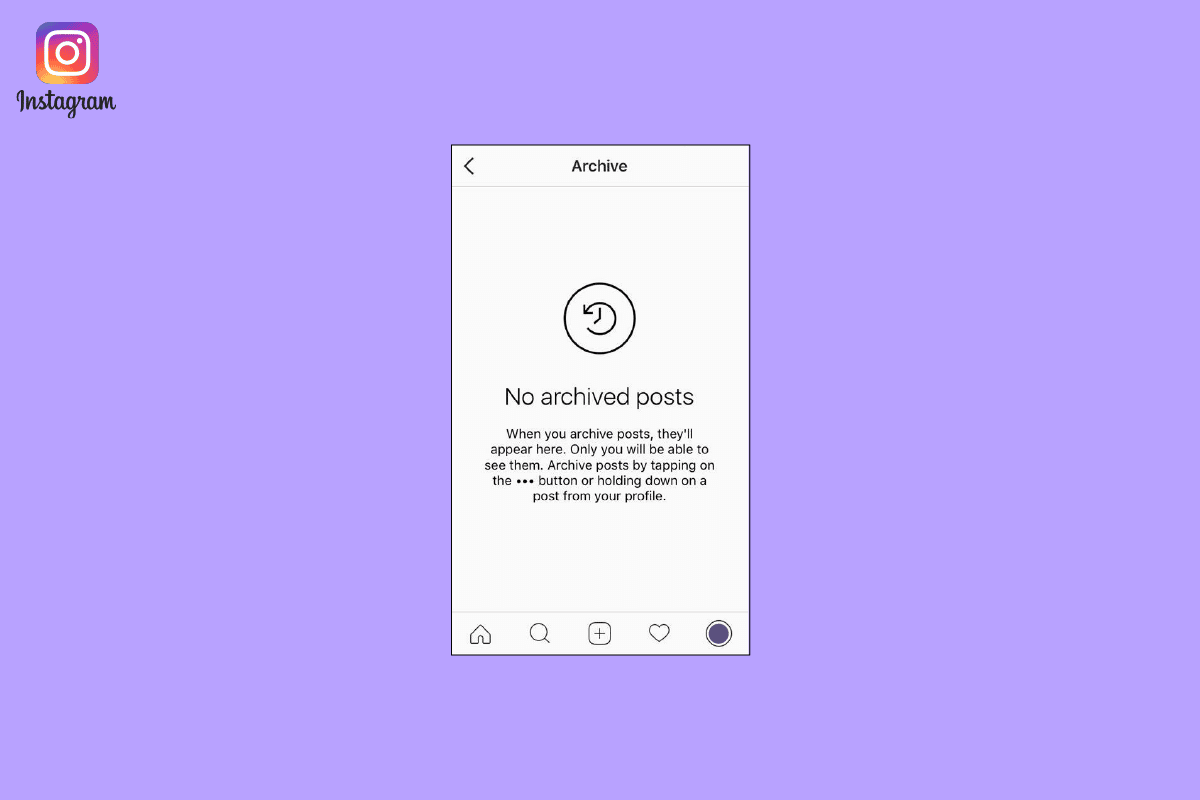
Archiwizacja i przywracanie postów na Instagramie – praktyczny przewodnik
Zapoznaj się z poniższymi wskazówkami, które w prosty i przejrzysty sposób przedstawiają krok po kroku, jak archiwizować i przywracać posty na Instagramie. Dodatkowe ilustracje pomogą Ci lepiej zrozumieć cały proces.
Jak zarchiwizować post na Instagramie?
Aby zarchiwizować post na Instagramie, wykonaj poniższe kroki:
Pamiętaj: Upewnij się, że jesteś zalogowany na swoje konto w aplikacji Instagram.
1. Uruchom aplikację Instagram na swoim urządzeniu z systemem Android lub iOS.
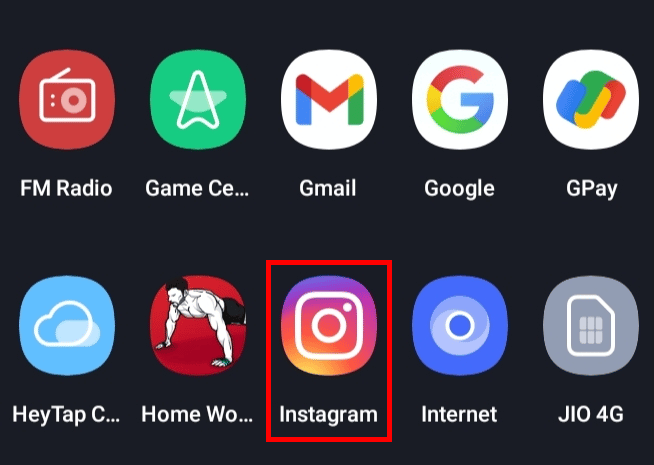
2. Przejdź do zakładki „Profil”, znajdującej się w prawym dolnym rogu ekranu.
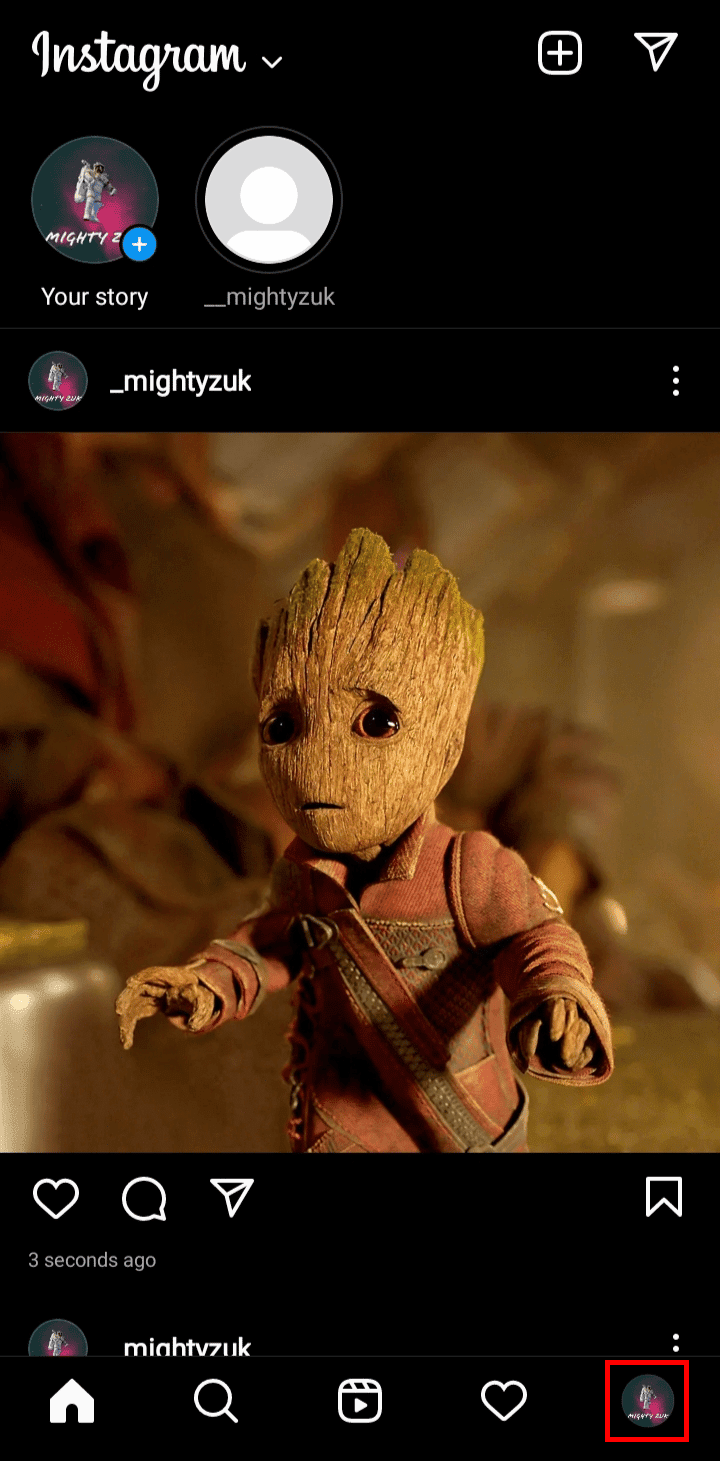
3. Wybierz post, który chcesz zarchiwizować, klikając na niego.
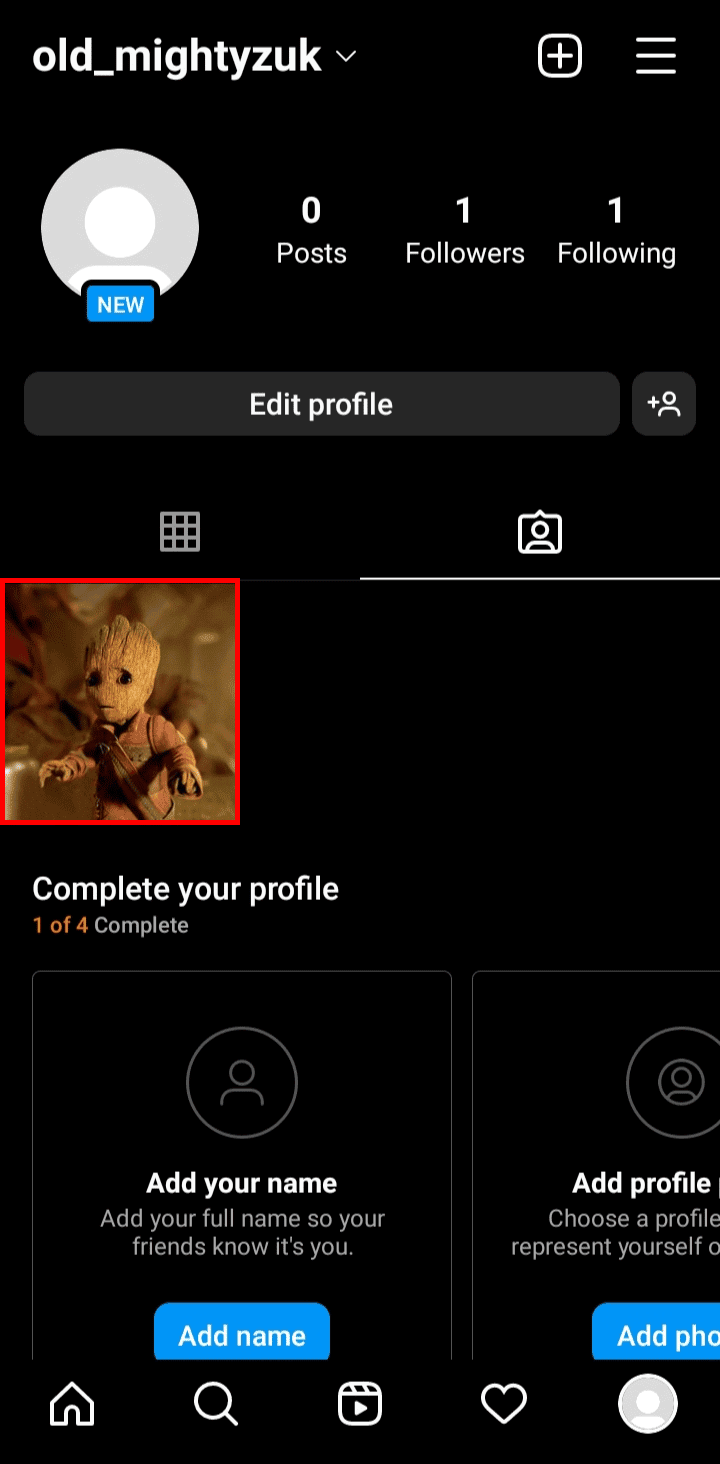
4. W prawym górnym rogu posta znajdź i kliknij ikonę z trzema kropkami.
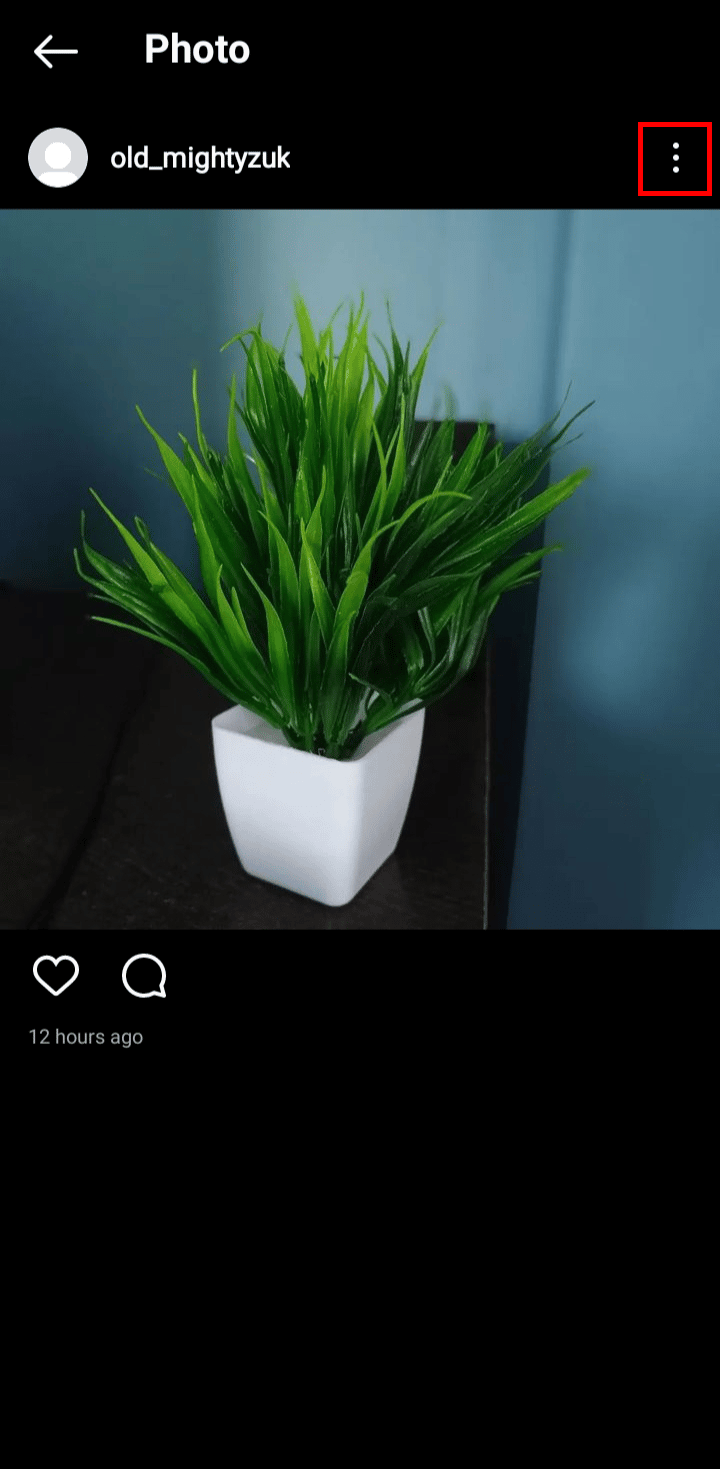
5. Z rozwijanego menu wybierz opcję „Archiwum”, aby przenieść post do archiwum.
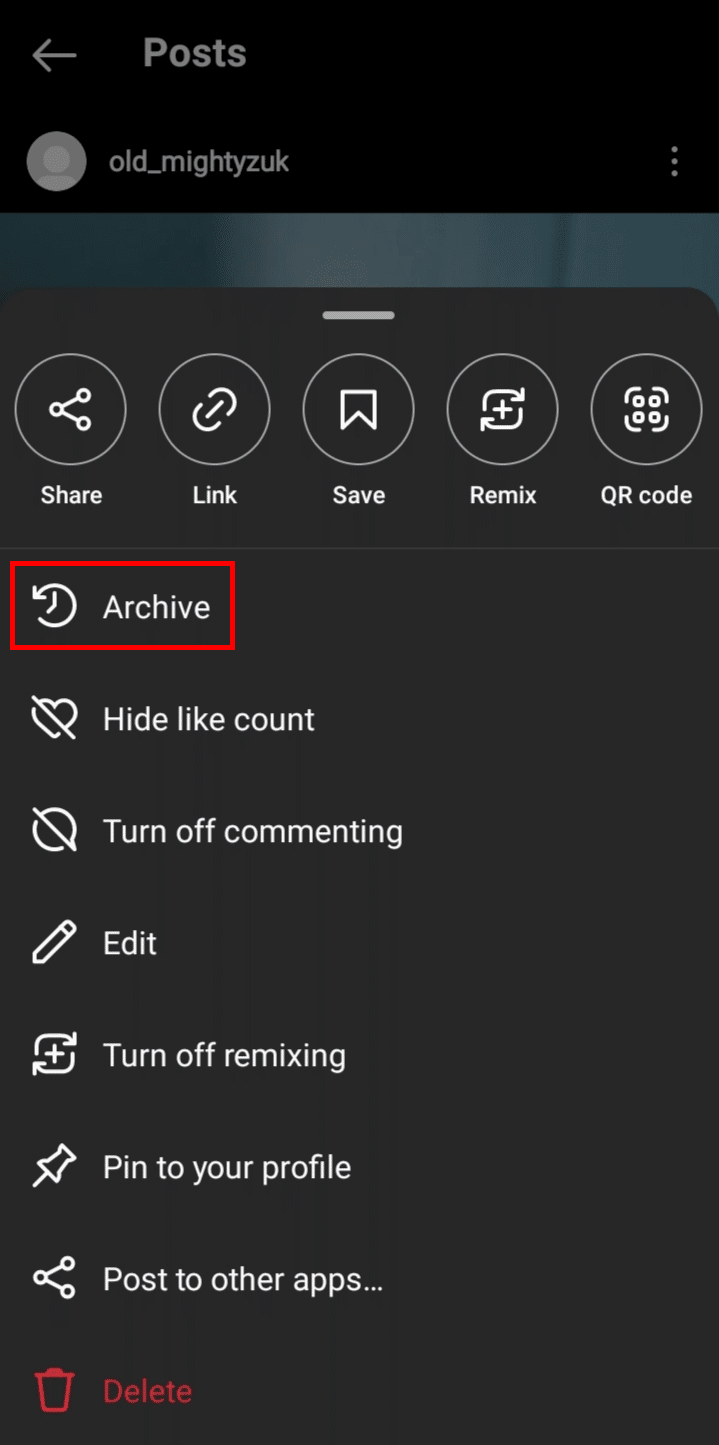
W ten sposób zarchiwizujesz wybrany post na Instagramie.
Jak przywrócić post z archiwum na Instagramie?
Aby przywrócić post z archiwum na Instagramie, postępuj zgodnie z poniższymi instrukcjami:
1. Uruchom aplikację Instagram na swoim urządzeniu.
2. Przejdź do zakładki „Profil”, a następnie kliknij ikonę z trzema poziomymi kreskami, tzw. „hamburgera”.
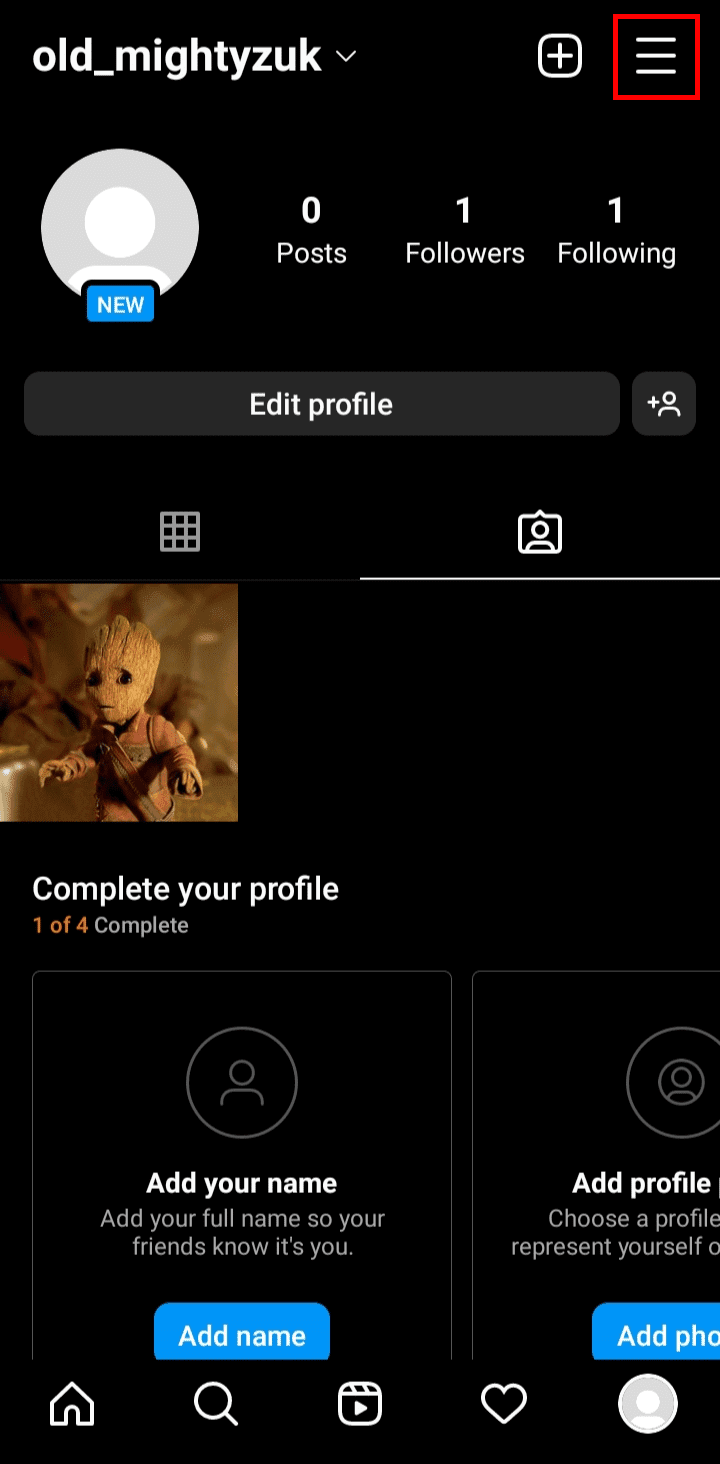
3. W wyświetlonym menu ustawień, wybierz opcję „Archiwum”.
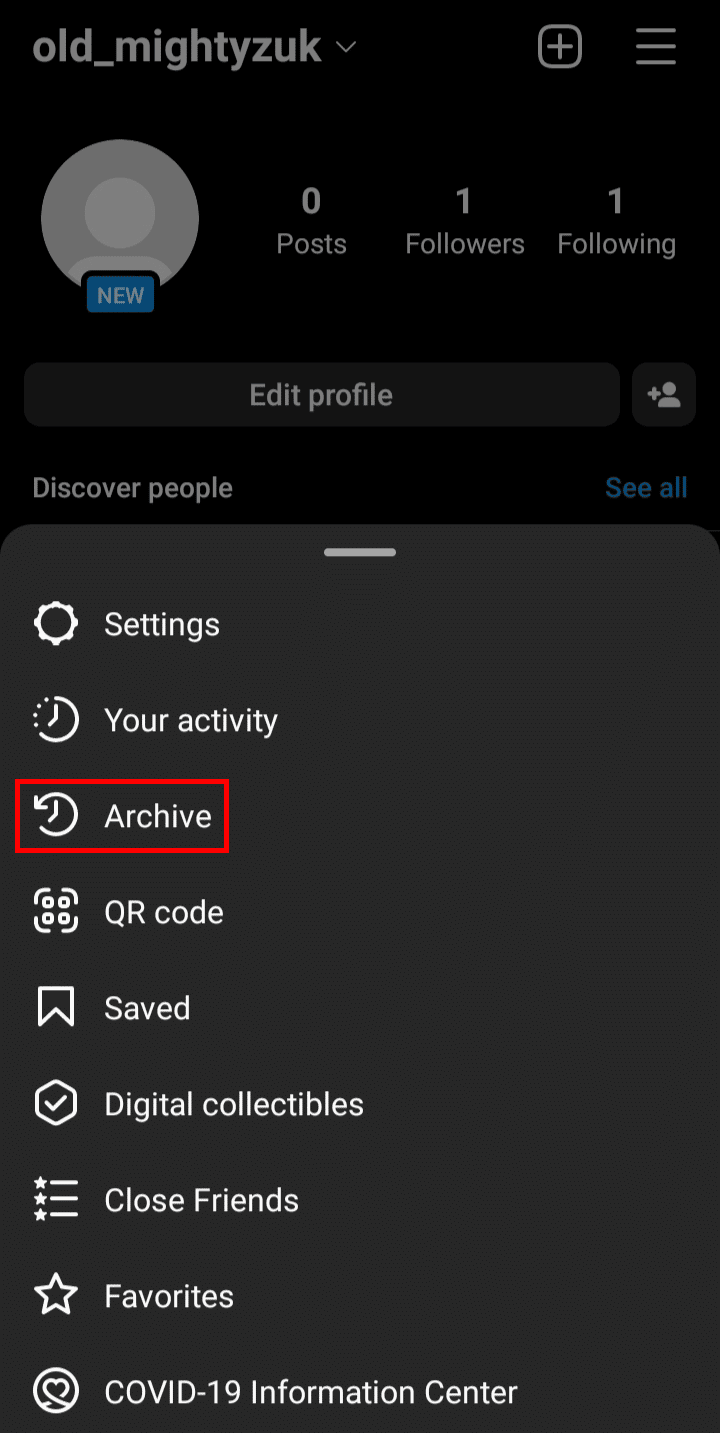
4. Wybierz post z archiwum, który chcesz przywrócić do swojego profilu.
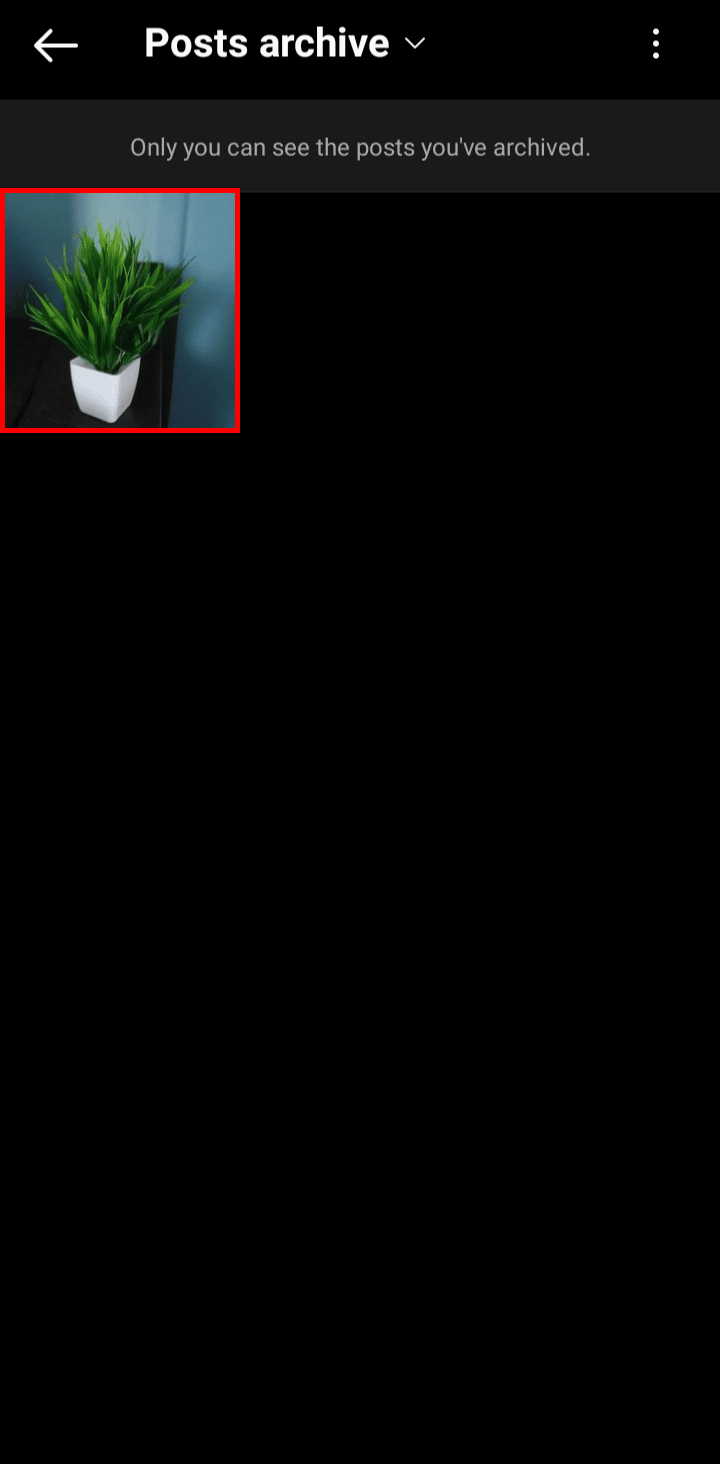
5. Kliknij ikonę z trzema kropkami, znajdującą się w prawym górnym rogu posta.
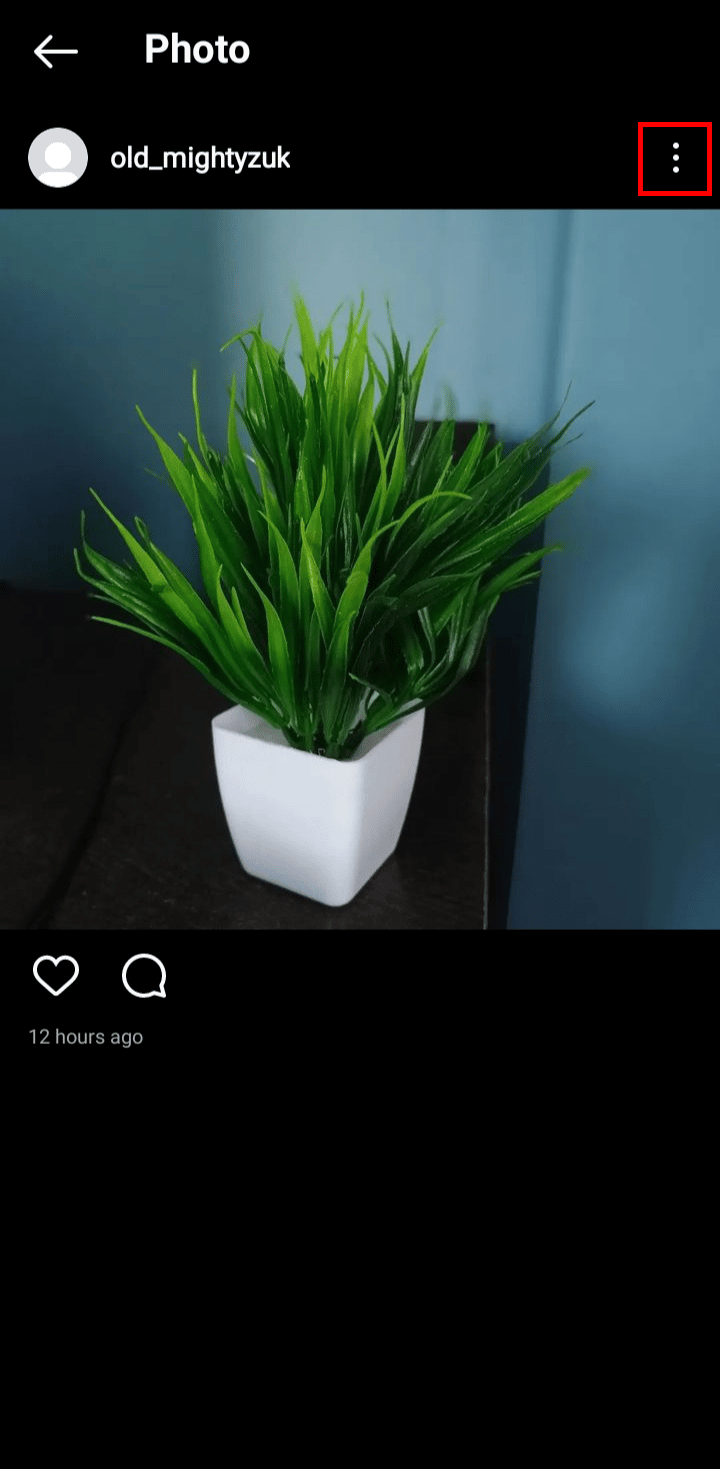
6. Z rozwijanego menu wybierz opcję „Pokaż w profilu”.
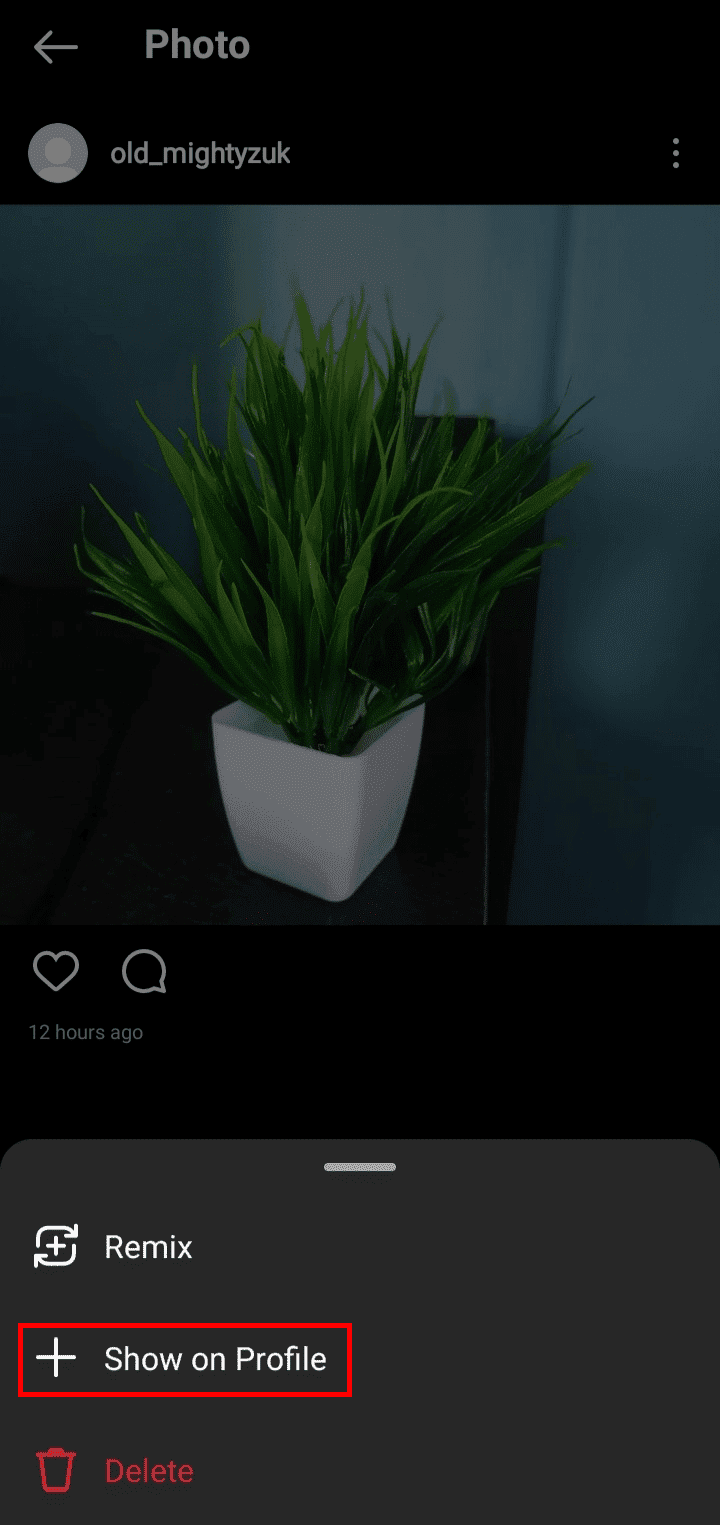
7. W oknie dialogowym potwierdź swój wybór, klikając „Pokaż w profilu”, aby przywrócić post z archiwum.
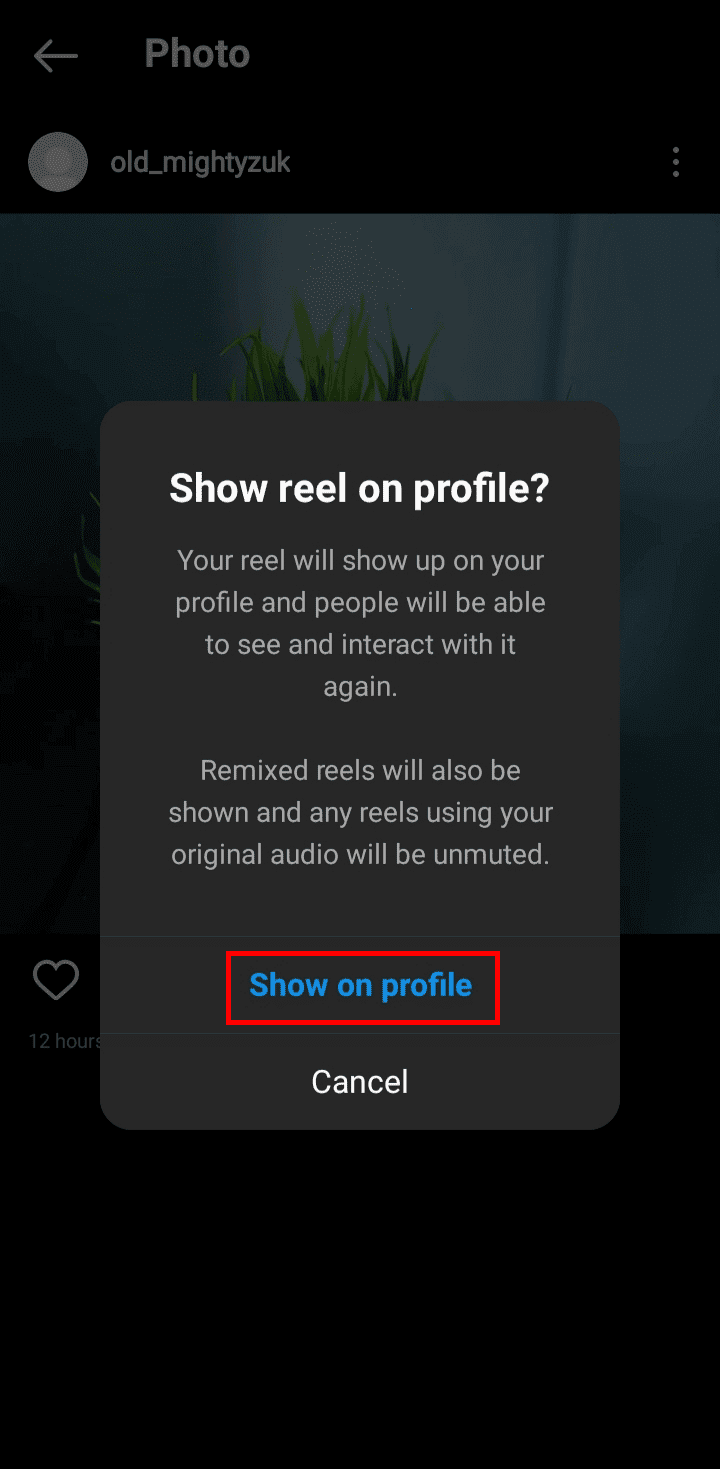
W ten sposób przywrócisz post z archiwum na Instagramie.
Jak przywrócić wszystkie posty z archiwum na Instagramie?
Aby przywrócić wszystkie posty z archiwum na Instagramie, wykonaj poniższe kroki:
1. Uruchom aplikację Instagram na swoim urządzeniu.
2. Przejdź do zakładki „Profil” i kliknij ikonę „hamburgera”.
3. Z rozwijanego menu wybierz „Archiwum”.
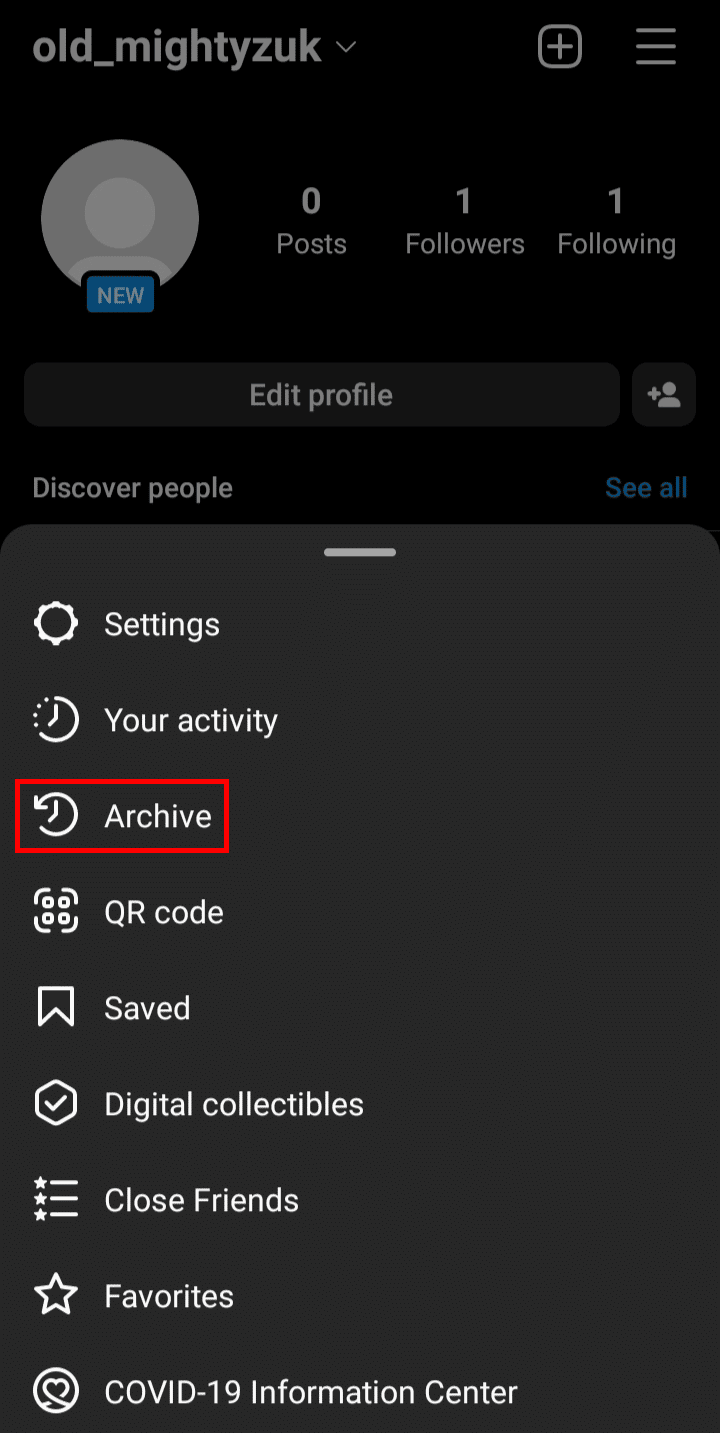
4. Wybierz post z archiwum, który chcesz przywrócić.
5. Kliknij ikonę z trzema kropkami, a następnie wybierz kolejno „Pokaż w profilu” i ponownie „Pokaż w profilu”, aby przywrócić wybrany post.
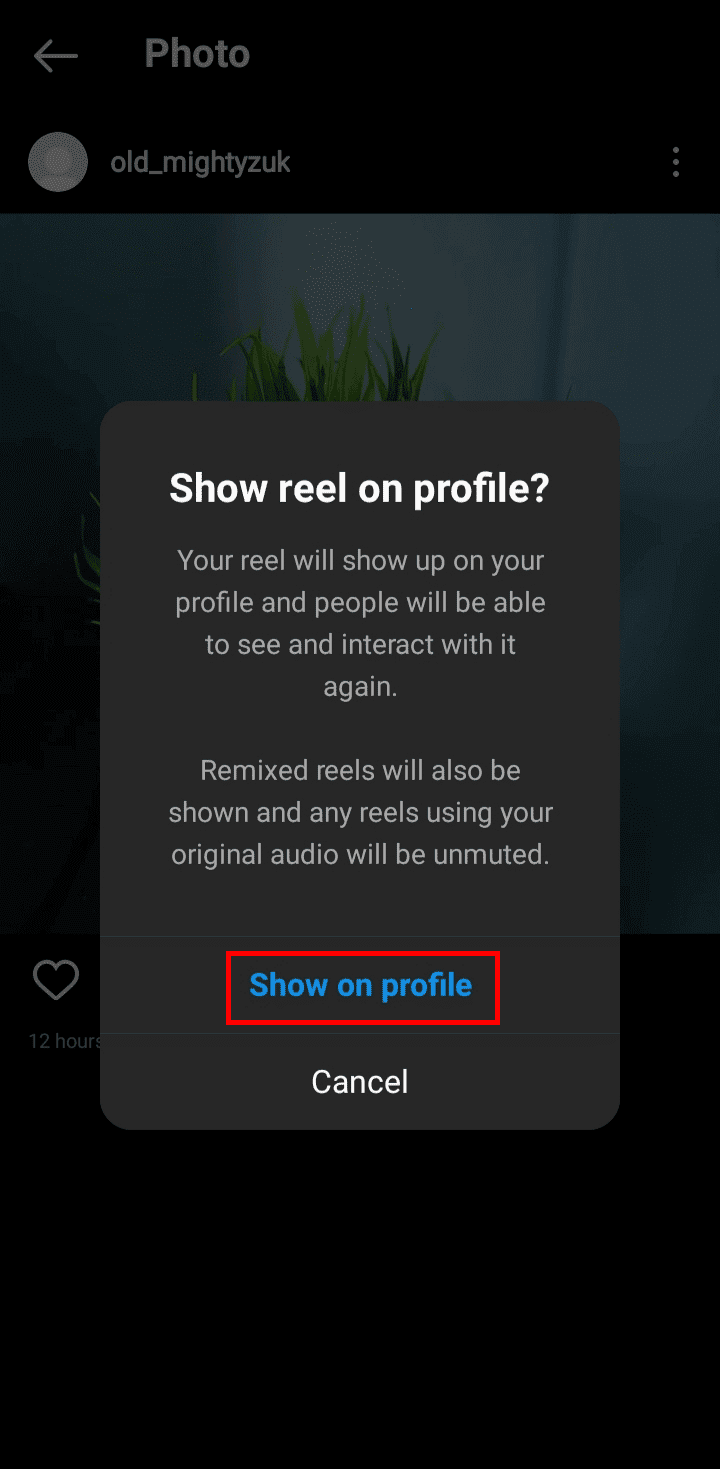
Powtórz kroki 4 i 5 dla każdego posta, który chcesz przywrócić z archiwum.
Jak ponownie opublikować zarchiwizowane posty na Instagramie?
Aby ponownie opublikować zarchiwizowane posty na swoim profilu na Instagramie, należy wykonać kroki opisane powyżej, dotyczące przywracania postów z archiwum.
Czy można archiwizować i przywracać posty na Instagramie w przeglądarce internetowej?
Niestety, opcja archiwizowania i przywracania postów na Instagramie nie jest dostępna w wersji przeglądarkowej. Do zarządzania archiwum należy korzystać z aplikacji mobilnej Instagram na urządzeniach z systemem Android i iOS. Tylko w aplikacji można przenosić posty do archiwum, a także je stamtąd przywracać, a nawet trwale usuwać. Pełne instrukcje dotyczące archiwizacji i przywracania postów w aplikacji Instagram znajdziesz w poprzednich sekcjach tego artykułu.
Czy da się zarchiwizować wszystkie posty na Instagramie jednocześnie?
Niestety, nie ma możliwości zarchiwizowania wszystkich postów na Instagramie naraz. Każdy post musi być zarchiwizowany indywidualnie. Instagram nie oferuje opcji zaznaczenia wielu postów i przeniesienia ich do archiwum w jednym kroku. Po zarchiwizowaniu posty znikają z Twojego profilu i nikt nie może ich zobaczyć, ani na Twoim profilu, ani w swoim strumieniu. Zarchiwizowane posty są dostępne tylko dla właściciela konta w sekcji archiwum. Jak znaleźć archiwum na Instagramie, dowiesz się z dalszej części tego artykułu.
Czy zarchiwizowany post na Instagramie pojawia się w strumieniu wiadomości?
Nie, zarchiwizowany post na Instagramie nie pojawia się w strumieniu wiadomości. Przeniesienie posta do archiwum powoduje, że przestaje być on widoczny dla innych użytkowników, zarówno na Twoim profilu, jak i w ich strumieniach. Archiwizować można tylko własne posty, a dostęp do nich w archiwum ma tylko właściciel konta. Zarchiwizowane posty są przechowywane w specjalnej sekcji i tylko właściciel konta ma możliwość ich przywrócenia. Szczegółowe instrukcje dotyczące archiwizacji i przywracania postów znajdziesz w poprzednich sekcjach tego tekstu.
Jak przeglądać archiwum na Instagramie?
Aby przeglądać archiwum na Instagramie, wykonaj poniższe kroki:
1. Uruchom aplikację Instagram i wybierz zakładkę „Profil” na dolnym pasku.
2. Kliknij ikonę „hamburgera” > „Archiwum”.
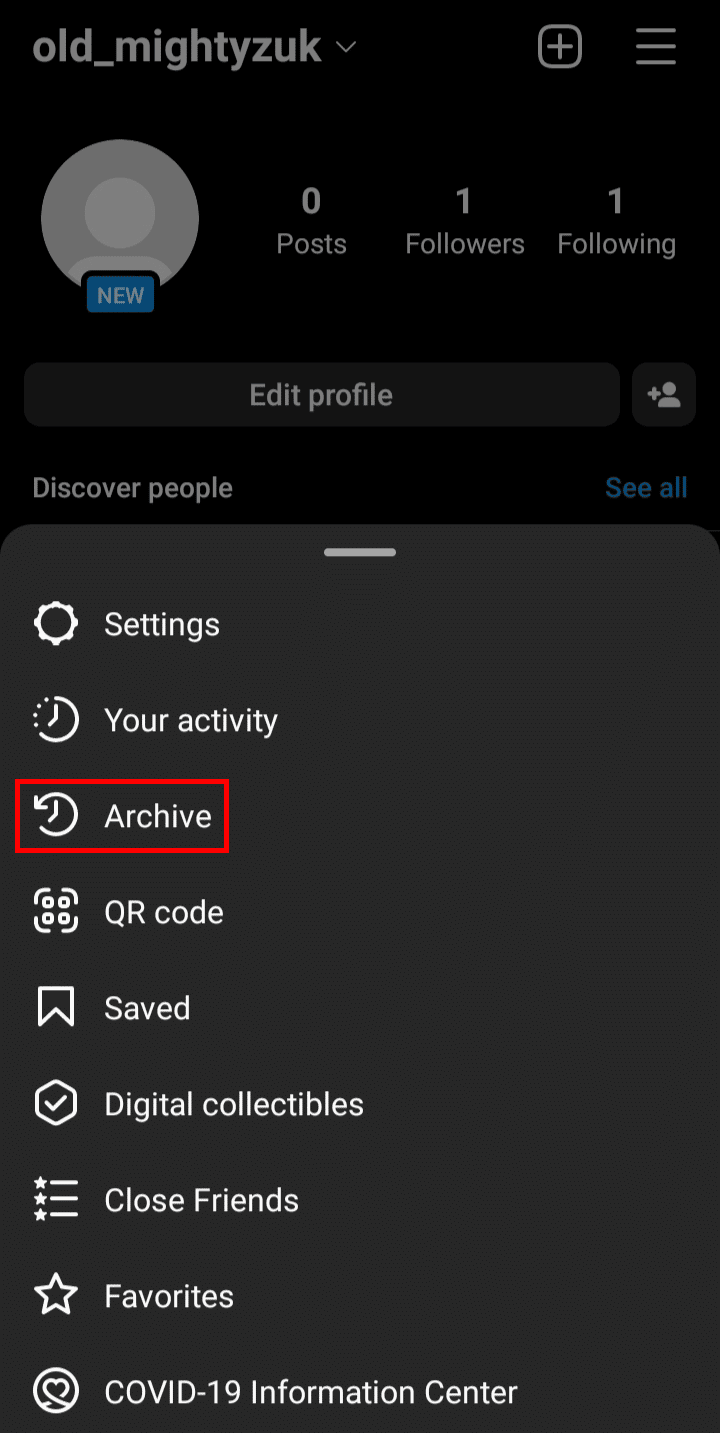
3. W tym miejscu zobaczysz swoje zarchiwizowane relacje, posty i transmisje na żywo.
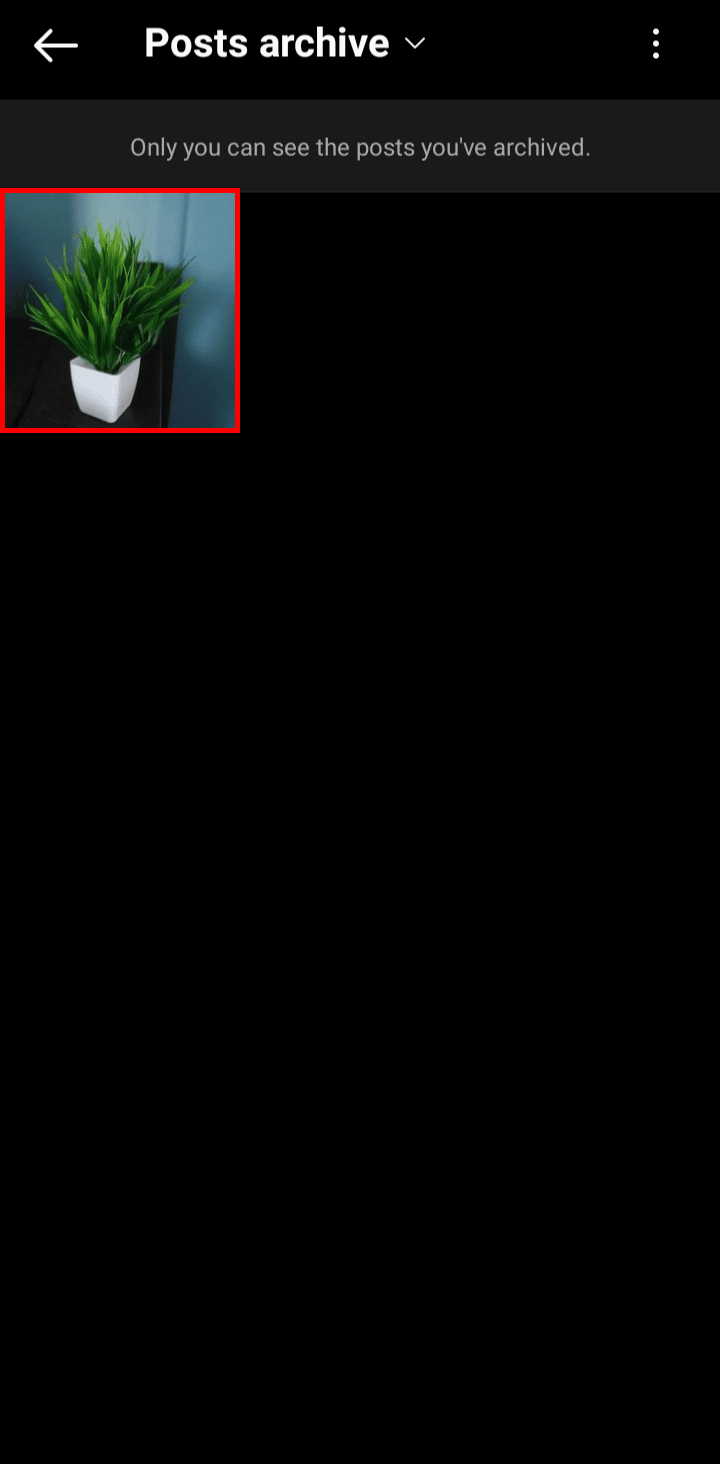
W ten sposób możesz przeglądać swoje archiwum na Instagramie.
Czy przywrócenie posta z archiwum na Instagramie powoduje jego ponowną publikację?
Tak, przywrócenie posta z archiwum na Instagramie powoduje jego ponowną publikację, czyli staje się on widoczny dla wszystkich. Archiwum służy do przechowywania postów, których użytkownik tymczasowo nie chce udostępniać publicznie, ale nie chce ich trwale usuwać. Zarchiwizowane posty są dostępne tylko dla właściciela konta w sekcji archiwum. Przywrócenie posta z archiwum przenosi go z powrotem do Twojego profilu, gdzie może być oglądany przez obserwujących i innych użytkowników Instagrama.
***
Mamy nadzieję, że dzięki temu przewodnikowi wiesz już, jak archiwizować i przywracać posty na Instagramie. Jeśli masz jakiekolwiek pytania lub sugestie dotyczące innych tematów, o których chcielibyście przeczytać, zachęcamy do podzielenia się nimi w sekcji komentarzy poniżej.
newsblog.pl
Maciej – redaktor, pasjonat technologii i samozwańczy pogromca błędów w systemie Windows. Zna Linuxa lepiej niż własną lodówkę, a kawa to jego główne źródło zasilania. Pisze, testuje, naprawia – i czasem nawet wyłącza i włącza ponownie. W wolnych chwilach udaje, że odpoczywa, ale i tak kończy z laptopem na kolanach.